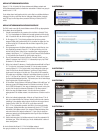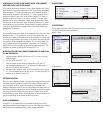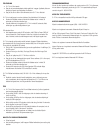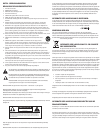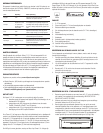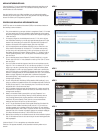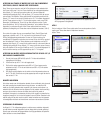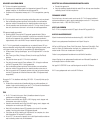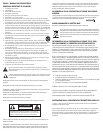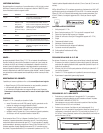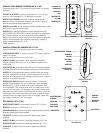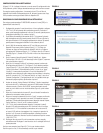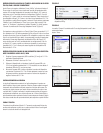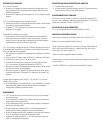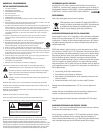OPLOSSEN VAN PROBLEMEN
G-17 Air kan niet worden ingeschakeld.
• Controleer of de netadapter goed in het stopcontact (groene LED op net-
adapter brandt) en in de achterkant van het apparaat zit.
• Controleer of het stopcontact waarop de G-17 Air is aangesloten, spanning
heeft.
G-17 Air is ingesteld, maar kan niet opnieuw verbinding maken met uw netwerk.
• Start uw draadloze netwerk opnieuw: Trek de stekker van uw draadloze
router ten minste 30 seconden eruit en steek de stekker er dan weer in.
• Trek de netstekker aan de achterkant van de G-17 Air ten minste 30 secon-
den eruit, steek deze er dan weer in en herhaal de instellingsprocedure.
iOS-apparaat wordt vergrendeld.
• Houd de AAN/UIT-knop op het iOS-apparaat ingedrukt totdat ‘Slide to
Power Off’ (Schuif om uit te schakelen)’ op het scherm verschijnt. Verschuif
de balk om het apparaat uit te schakelen. Als het apparaat eenmaal is
uitgeschakeld, drukt u de AAN/UIT-knop in totdat het Apple-logo verschijnt.
De G-17 Air is ingeschakeld en aangesloten op uw netwerk (blauwe LED van
knop voor draadloze verbinding brandt en blauwe Airplay-pictogram brandt), maar
u kunt geen muziek van iTunes of uw compatibele iOS-apparaat afspelen.
• Schakel onder ‘Settings (Instellingen)’ op uw iOS-apparaat Wi-Fi uit en dan
weer in.
• Start iTunes (pc of Mac), iPod app (iPhone) of muziek app (iPod Touch)
opnieuw.
• Zorg dat het volume op de G-17 Air niet is onderdrukt.
• Zorg dat u de meest recente iTunes-software (10.1 of hoger) en software
van het iOS-apparaat (iOS 4.2) hebt gedownload.
• Start uw draadloze netwerk opnieuw: Trek de stekker van uw draadloze
router ten minste 30 seconden eruit en steek de stekker er dan weer in.
• Start uw computer of iOS-apparaat opnieuw (volg voor het opnieuw starten
van het iOS-apparaat de instructies hierboven onder ‘iOS-apparaat wordt
vergrendeld’).
De pagina G-17 Air draadloze verbinding (192.168.1.12) verschijnt niet op mijn
pc of Mac.
• Schakel elke eventuele extra firewallbeveiliging van antivirussoftware uit
voordat u begint met de instelling van de G-17 Air. Schakel de firewallbeveil-
iging weer in nadat u de instelling hebt voltooid.
TIPS
• De G-17 Air werkt niet op een ‘N only’ draadloos netwerk of op een
gastnetwerk met beperkte toegang.
• Voordat u overschakelt naar de USB- of AUX-ingang, moet u stoppen met
het streamen van muziek via AirPlay.
• Voordat u overschakelt naar AirPlay of de AUX-ingang, moet u stoppen met
het afspelen van muziek op de USB-ingang.
• Wacht bij het schakelen tussen iOS-apparaten ten minste 10 seconden
voordat u muziek op het nieuwe iOS-apparaat afspeelt.
• Trek tijdens de AirPlay-instelling de LAN-kabel uit uw computer, als u deze
hebt aangesloten. Dit voorkomt IP-conflicten.
• Als uw G-17 Air eenmaal is ingesteld, kunt u de Klipsch website verlaten en
weer verbinding maken met uw thuisnetwerk.
RESETTEN VAN STANDAARDFABRIEKSINSTELLINGEN
• Schakel het apparaat in.
• Houd de resetknop ingedrukt totdat de rode LED van de knop voor draadloze
verbinding brandt. Laat de knop dan los.
FIRMWARE-UPDATE
Om te zien hoe u de meest recente versie van de G-17 Air firmware installeert,
als deze beschikbaar is, gaat u naar de productpagina van de G-17 Air op www.
klipsch.com of belt u 1-800-KLIPSCH (in de VS).
APP’S VAN DERDEN
De G-17 Air is compatibel met alle iOS app’s die voor AirPlay geschikt zijn.
KLIPSCH KLANTENSERVICE
Klipsch klantenservice/technische ondersteuning (VS): 1-800-KLIPSCH
Klipsch is een gedeponeerd handelsmerk van Klipsch Group Inc.
AirPlay, het AirPlay-logo, iPhone, iPod, iPod classic, iPod nano, iPod shuffle, iPod
touch en Safari zijn handelsmerken van Apple Inc., gedeponeerd in de VS en
andere landen. iPad is een handelsmerk van Apple Inc.
Firefox is een gedeponeerd handelsmerk van de Mozilla Foundation.
Internet Explorer is een gedeponeerd handelsmerk van Microsoft Corporation in
de Verenigde Staten en andere landen.
Het logo Wi-Fi CERTIFIED is een certificeringsmerk van de Wi-Fi Alliance.
Wi-Fi is een gedeponeerd merk van de Wi-Fi Alliance.